皆さんもテレビや新聞等でご存知かと思いますが、
「Internet Explorer (IE)の脆弱性」が見つかり、一時大騒ぎになりました。
・・・私は4月27日から数日間、パソコン・インターネット環境のない小さな島にいましたので、
その間は全然知りませんでした。
たまにはテレビやパソコンがない環境で過ごすのもいいものですね。
・・・職場などでも結構混乱したようで、上司が「IEってなんだ?Yahooのことか?」などと「とんちんかん」な質問が
会社であったとTwitterのおもしろ投稿に出ていました。・・・皆さんは大丈夫ですよね。
・・・一応上記の模範解答
IEはInternet Explorerの略で、Microsoft製のブラウザ(インターネット閲覧ソフト)です。
ブラウザーとしては、 その他有名なものとしてChrome(Google製)、Firefox(Mozilla製)などがあります。
日本ではIEのシェアは50%程度ありますが、世界的にみると3者が同じくらいでシェアを分け合っています。
私が旅行から帰国した5月6日の時点では、既にMicrosoftがパッチファイルを自動更新で
配布している(5月2日より)ことが分かりましたので、もう混乱は収まっていたようです。
このパッチを入れないで使い続けると、パソコンを自在に他人から操られたりするそうです。
・・・さらに詳しくは、独立行政法人「情報処理推進機構」のホームページを参照ください
ただ、心配しておられる生徒さんもいらしたので、今週はこのパッチが適用されているかどうか
順次教室で確認しているところです。
ただし、私のほとんどの授業ではブラウザ(インターネット閲覧ソフト)はIEではなくChromeを
標準として使っているため、生徒さんもテレビや新聞を見て、Chromeを使えば問題ないと
判断された方が多かったようです。
・・・まだChromeに慣れないと使っていない方、安全性のや速度においてIEより優位で、
そして何より複数端末でブックマークが共通になる便利なChromeを普段から使ってくださいね。
以下皆さんに対応もしくは確認していただきたい項目です。
(1)Windowsの自動更新を有効にする
①コントロールパネルを表示する
Windows Vista、7はスタート→コントロールパネル
Windows8は画面右角にポインターを合わせてチャームを出し、設定→コントロールパネル
②「システムとセキュリティ」 → 「Windows Update」をクリック → 左側の「更新プログラムの確認」をクリック
③その画面が緑ならOK、黄色なら「今すぐインストール」をクリック、赤の場合は自動更新がONになってい
いない可能性があるため、「設定の変更」より「更新プログラムを自動的にインストールする(推奨)」にしてください。
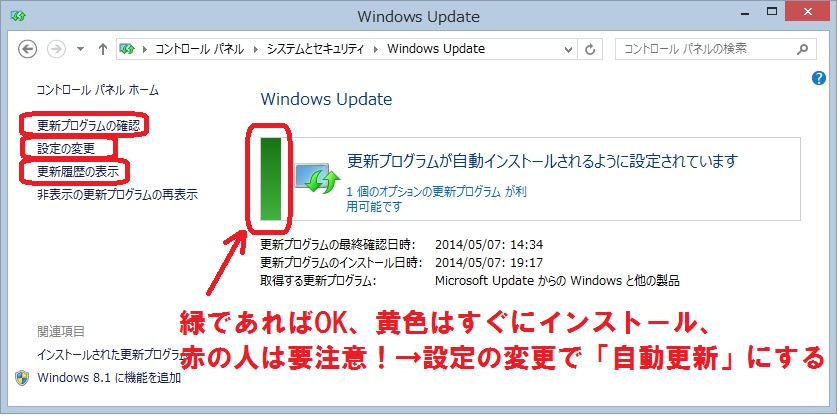
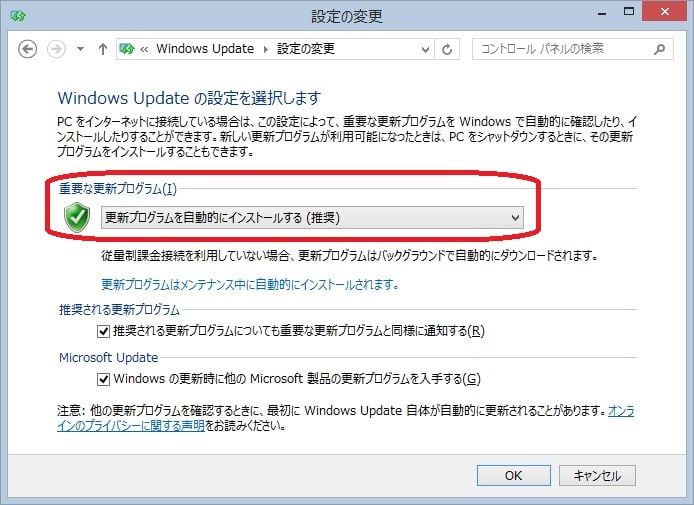
(2)Internet Explorerのセキュリティー更新プログラムが既に入っているか確認する
上記1つ目の図の左側メニューの「更新履歴の表示」で
5月2日以降で、「Windows〇〇用 Internet Explorer 〇〇のセキュリティー更新プログラム(KB〇〇〇」
というのが1個~3個(OSによって個数が違うようです)入っていれば今回の脆弱性に関してのパッチは
適用されています。









